Få Windows att hälsa dig välkommen med ett anpassat röstmeddelande och ljud
Jag minns när jag använde Windows i början, det brukade vara så många ljud överallt. Till och med Windows-teman(Windows Themes) brukade komma med ljud från filmer, naturen och så mycket mer. Snabbspola(Fast) framåt i Windows 11/10 , åtkomst till de flesta av dessa ljudinställningar finns inte längre.

En av de främsta anledningarna till att Windows start(Windows Startup) och avstängning togs bort på grund av snabbstart i Windows . Först när du hårdstartar om får du lyssna på dem. Så i det här inlägget kommer vi att dela hur du kan lägga till ett startljud eller ett välkomstmeddelande när du loggar in på Windows 10 .
Lägg till startljud(Add Startup Sound) eller ett välkomstmeddelande när du loggar in
För att få Windows att hälsa dig välkomna med ett anpassat välkomstmeddelande(Welcome Voice Message) och ljud(Sound) vid start när du loggar in, har du två metoder:
- Aktivera via registerinställningar(Registry Settings) och temaljud(Theme Sounds)
- Lägg till inloggningsljud(Add Logon Sound) med Task Scheduler
Se(Make) till att du har en WAV -fil med ljudet du planerar att lägga till. Det kan vara musik eller något välkomstmeddelande du skulle älska att ha.
1] Aktivera(Enable) via registerinställningar(Registry Settings) och temaljud(Theme Sounds)
När vi använder den här metoden måste vi göra ändringar på två ställen. Det första steget är att aktivera dem genom registret och sedan temainställningarna.
Aktivera Windows-inloggningsinställningar(Windows Login Settings) i Windows 10

Skriv Regedit(Type Regedit) i körprompten(Run) ( Win + R ) följt av att trycka på Enter för att öppna Registereditorn(Registry Editor)
Navigera till:
Computer\HKEY_CURRENT_USER\AppEvents\EventLabels\
Leta reda på WindowsLogon- nyckeln.
Inuti den nyckeln finns ett DWORD med namnet ExcludeFromCPL
Dubbelklicka för att öppna den och ändra värdet från 1 till 0
Avsluta registret.
Steg för att ändra Windows-inloggningsljud
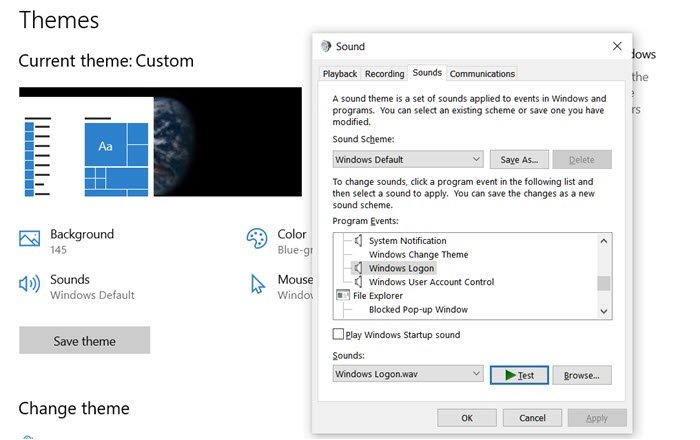
- Öppna Windows 10 Inställningar(Windows 10 Settings) (Win + I)
- Navigera(Navigate) till Personalization > Themes > Sounds
- Byt till fliken Ljud och leta upp (Sounds)Windows utloggning och inloggning
- För var och en av dem kan du antingen välja från rullgardinsmenyn för ljud eller bläddra och välja ljud du gillar.
- Alla ljudinställningar du ändrar kommer att markeras med en förändring av ljudikonen från vitt till gult.
Läs(Read) : Skapa ett inloggningsmeddelande för användare med grupprincip .
2] Lägg till inloggningsljud(Add Logon Sound) med Task Scheduler ( Välkomstmeddelande(Welcome Message) )

Task Scheduler är en av de mest underskattade funktionerna som kan göra så många jobb. Allt från att skapa en systemåterställning(creating a system restor) till att köra applikationer allt det vid den exakta tidpunkten och händelseutlöser.
- Skriv taskschd.msc i körprompten(Run) ( Win + R ) och tryck sedan på Enter .
- När appen startar och välj Uppgiftsschemabibliotek(Task Schedule Library)
- Klicka på länken Skapa uppgift i den högra rutan(Create Task)
- Byt till avsnittet Triggers och välj sedan "Vid inloggning(Log) " från rullgardinsmenyn "Börja uppgiften".
- Här kan du välja för alla eller någon specifik användare om du är admin. Klicka på(Click) ok.
- Växla sedan till fliken Åtgärder(Actions) och klicka på den nya knappen
- Se(Make) till att Starta(Start) ett program är valt i rullgardinsmenyn
- För att lägga till ett ljud som du vill spela, klicka på bläddra och välj WAV -filen. Klicka på(Click) ok
- Byt till sist till fliken Allmänt(General) , och här kan du namnge programmet, se till att det körs med högsta behörighet
Läs nästa(Read next) : Visa anpassade juridiska meddelanden och startmeddelanden .
Jag hoppas att inlägget var lätt att följa och att du kunde lägga till ett startljud eller ett välkomstmeddelande när du loggar in på Windows 10 .
Related posts
Få Windows korrekt att visa tecken från andra språk än engelska (ange icke-Unicode-program)
Aktivera eller inaktivera högkontrastvarningsmeddelande, ljud i Windows 11
Hur man använder röstinspelaren i Windows 10 för att spela in ljud
Få Windows 10 att starta med ljudet från Windows 7 eller äldre versioner
Hantera Windows Startup-objekt med HiBit Startup Manager
Hur man slår på och av ljudeffekter i Outlook i Windows 10
Hur man konfigurerar och testar surroundljudshögtalare på Windows 10
Hur man öppnar Microsoft Store-appar vid start i Windows 11/10
Hur man inaktiverar startprogram i Windows 11/10
Lista över startvägar, mappar och registerinställningar i Windows 11/10
Bluetooth-högtalare ansluten, men inget ljud eller musik i Windows 11/10
Gratis programvara för att mäta start- eller starttid i Windows 11/10
Kodi inget ljud på Windows 11/10
Inget ljud på datorn; Ljudet saknas eller fungerar inte på Windows 11/10
Hur man ökar maximal volym över 100 % i Windows 11/10
Hur man ställer in ljudenhet som standard i Windows 11/10
Aktivera snabbstartsalternativet saknas i Windows 11/10
Slumpmässigt meddelandeljud fortsätter att spelas på Windows 10
Justera ljudbalansen för vänster och höger kanal i Windows 11/10
Ljud och ljud fungerar inte efter uppdatering i Windows 11/10
